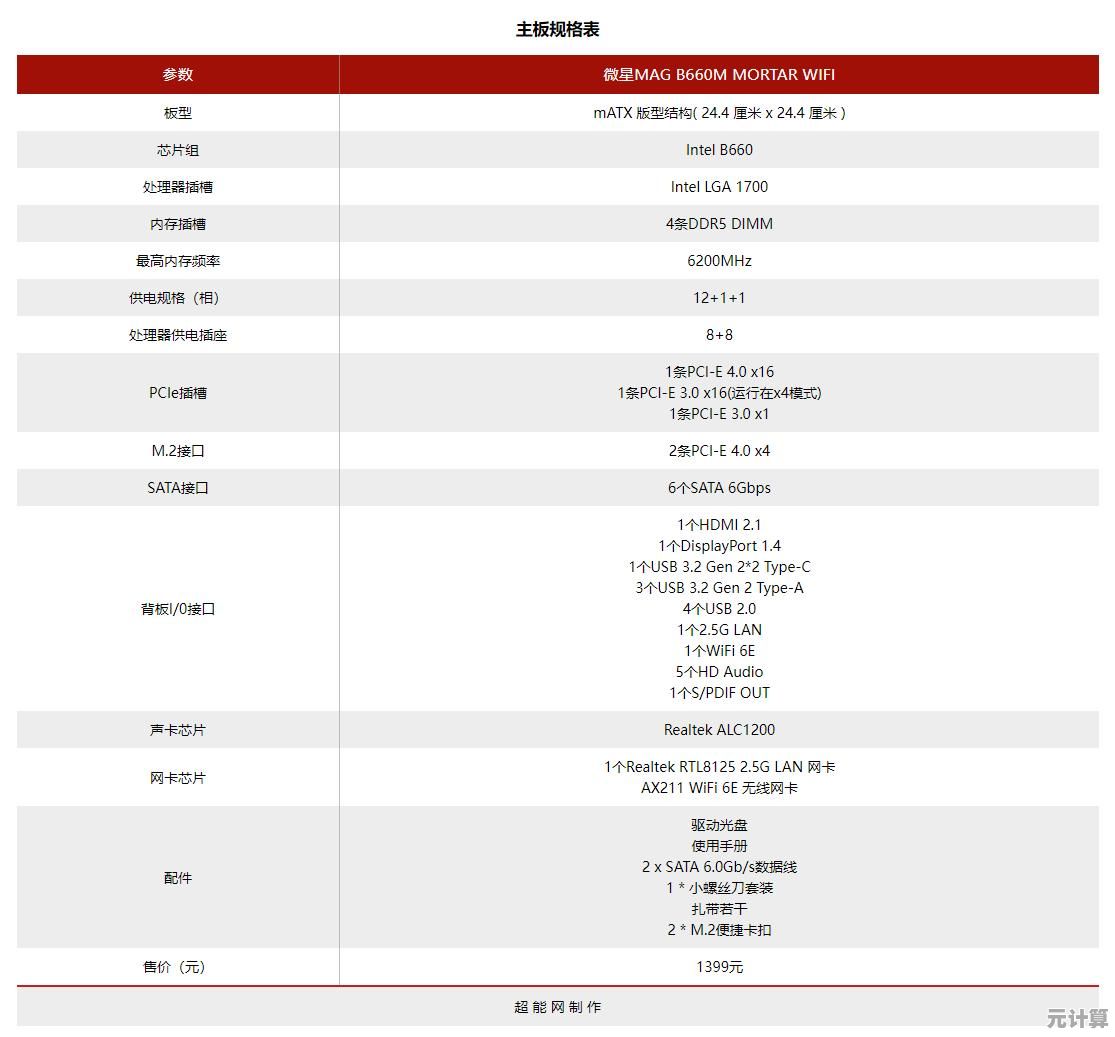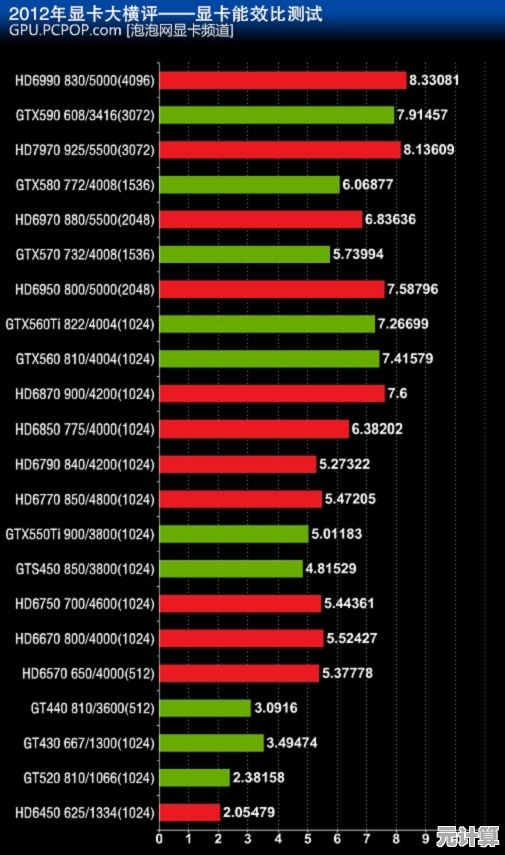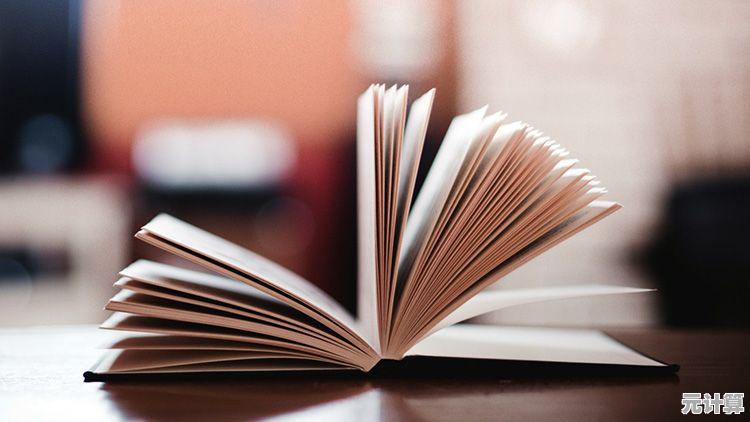电脑无声问题全面解析:从驱动到硬件,快速排查恢复音效
- 问答
- 2025-09-28 07:48:00
- 9
从驱动到硬件,快速排查恢复音效
我的电脑突然哑巴了!😫 就在上周三,我正兴冲冲准备参加一个重要的线上会议,耳机里却一片死寂——那种瞬间头皮发麻的恐慌感,你们懂的吧?不是静音键的问题,也不是音量调低了,它就是彻底、决绝地沉默了,这破电脑,关键时刻掉链子!
别慌!先来点"傻瓜式"基础排查
- 物理静音键/旋钮: 真的,别笑!我那台老戴尔笔记本,键盘最上面一排就有个静音键,有次被我家猫🐱踩了一脚,硬是让我折腾了半小时驱动(猫主子在键盘上伸懒腰的后果...)。
- 音量图标: 右下角小喇叭,右键点开"声音设置",看看输出设备选对了没?输出音量是不是被拉到了底?我有次手滑,音量直接归零,还以为是声卡烧了...
- 设备管理器里的"幽灵": 打开设备管理器(Win+X 选它就对了),看看"声音、视频和游戏控制器"下面有没有带黄色感叹号❌或者问号的设备?有的话,大概率驱动在作妖,右键选"更新驱动程序",或者更狠点,直接"卸载设备",重启让电脑自己重装驱动试试(这招救过我至少两次)。
驱动:无声的罪魁祸首常在这里蹲点
- 更新 or 回滚?这是个问题: 驱动不是越新越好!我上次手贱更新了 Realtek 声卡驱动,结果直接静音抗议,最后是回滚到旧版本才搞定(设备管理器里右键声卡 > 属性 > 驱动程序 > 回滚驱动程序),如果回滚按钮是灰的... 那就只能去官网找老版本驱动手动装了,麻烦但有效。
- 独家偏方:禁用再启用! 听起来很蠢对吧?但在设备管理器里右键点你的声卡,选"禁用设备",等几秒,再右键"启用设备",有时候系统就是需要这么个"重启"信号才能醒过来,玄学但管用!🤔
- 小心"默认设备"狸猫换太子! 插个 USB 耳机或者蓝牙音箱试试?系统有时会自作聪明地把新设备设成默认输出,在声音设置里,仔细检查"选择输出设备"是不是你的扬声器或耳机,我有次开会,声音死活出不来,最后发现系统默认输出不知怎么跳到了我那个八百年不用的 USB 麦克风上... 尴尬得脚趾抠地。
系统服务与设置:容易被忽略的幕后黑手
- Windows Audio 服务罢工了? 按 Win+R,输入
services.msc回车,在服务列表里找到 "Windows Audio",看看它的状态是不是"正在运行",如果不是,右键启动它,再看看它的启动类型是不是"自动",我有次装了个优化软件,它"贴心"地给我禁用了这个服务,真是谢谢它全家!🙄 - 声音格式对不上? 在声音设置里,找到你的输出设备,点"设备属性",再进"高级",试试不同的"默认格式",比如从"24位, 48000 Hz"切到"16位, 44100 Hz",有些老设备或老音箱就是挑食,对不上格式就给你玩沉默是金。
硬件:当软件都束手无策时...
- 插孔接触不良?老演员了! 耳机插头拔出来,看看金属部分有没有氧化发黑?用棉签蘸点酒精(少量!别滴进去!)轻轻擦擦,再插回去反复拔插几次,靠摩擦除锈,我那台大学时代的笔记本,耳机孔里估计能刮出二两灰,清理完声音就回来了。
- 外置音箱/耳机自身阵亡? 把耳机插到手机📱上试试响不响?音箱换个电源插座或者换根音频线?别笑,我真遇到过新买的"高级"音箱,结果是配送的音频线内部断了... 换根线满血复活。
- 终极恐惧:主板声卡物理损坏? 如果前面所有招数都试遍了,电脑自带喇叭和外接设备全都没声... 特别是电脑还经历过进水、摔碰或者异常断电(比如我家那次电压不稳疯狂跳闸之后),那... 做好心理准备吧,要么买块几十块的 USB 声卡插上用(亲测有效,音质还凑合),要么就只能送修或考虑换主板了(钱包在哭泣)。
后记: 那天会议前半小时,我像个疯子一样把所有方法都试了一遍,最后发现... 是我自己前一天晚上清理桌面时,不小心把显示器的音频线给扯松了(显示器自带喇叭,系统默认输出是它)!插紧之后,熟悉的开机声响起那一刻,我差点激动得把咖啡打翻在键盘上 ☕️💻,所以啊,有时候问题就藏在眼皮子底下,越急越乱。
无声的电脑像一座孤岛,而排查的过程就是不断向外界发送求救信号。 下次你的电脑突然沉默,别急着砸键盘(虽然很想),深呼吸,按着这些步骤一步步来,相信我,当《好运来》🎵 的歌声再次从你喇叭里炸出来的时候,那种喜悦,堪比中彩票! (排查完记得把音量调小点...别问我怎么知道的),下次再聊!

本文由卑钊于2025-09-28发表在笙亿网络策划,如有疑问,请联系我们。
本文链接:http://max.xlisi.cn/wenda/42562.html